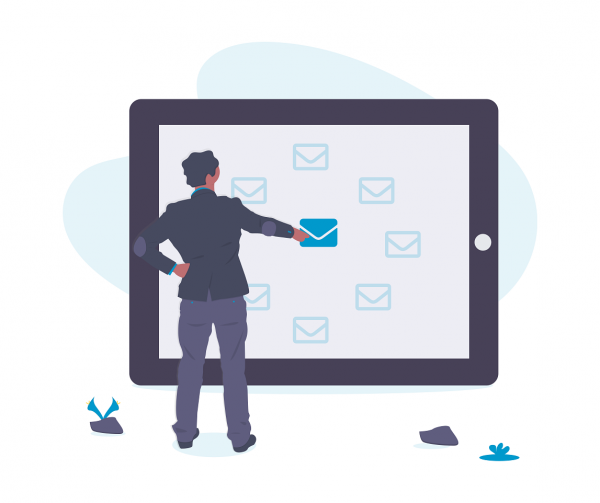
Comment créer un compte email dans cPanel ?
L'abonnement d'hébergement de votre site Ibraci Links comprend l'accès à un serveur e-mail. Vous pouvez créer des comptes e-mails qui reflètent le nom de domaine de votre site Web, accéder à votre boite e-mail à partir d'un service de messagerie Web gratuit.
Par défaut, vous n'avez pas de compte e-mail configuré. Le nom d'utilisateur principal peut sembler être configuré comme un compte de messagerie , mais si vous souhaitez l'utiliser, vous devrez l'ajouter comme compte de messagerie.
La vidéo et les instructions ci-dessous vous guideront dans la création d'un compte de messagerie dans cPanel.
Etape 1 : Connexion à votre compte cPanel.
Vous pouvez accéder à votre compte cPanel en vous rendant à cette adresse : cpanel.ibracilinks.com.
Vous avez aussi la possibilité d’accéder depuis votre compte sur ibraciliinks.com.
Etape 2 : Faites défiler la page d’accueil de cPanel jusqu'à ce que vous trouviez l'icône Comptes de messagerie. Cliquez sur l'icône.
Etape 3 : Vous verrez alors la page Comptes de messagerie. Si des comptes existent déjà, ils seront listés ici. Cliquez sur le bouton Créer.
Etape 4 : La fenêtre Créer un compte de messagerie sera affichée. Sélectionnez le domaine que vous souhaitez utiliser pour le compte de messagerie. Si vous avez plusieurs domaines sur ce compte, vous pourrez alors cliquer sur le menu déroulant pour sélectionner un autre domaine. Si vous utilisez un seul domaine sur le compte, seul ce domaine apparaît et vous pouvez passer à l'étape suivante.
Etape 5 : Tapez le nom d'utilisateur que vous souhaitez utiliser. Le nom de domaine est automatiquement ajouté en fonction du domaine que vous avez sélectionné. Notez que vous ne pouvez utiliser que des lettres, des chiffres, des points, des tirets et des traits de soulignement pour le nom. Le nom d'utilisateur ne peut comporter que 64 caractères.
Etape 6 : L'option suivante permet de définir le mot de passe du compte e-mail. Vous pouvez définir le mot de passe ici ou vous pouvez obtenir une adresse e-mail alternative qui enverra un lien à l'utilisateur du compte e-mail afin qu'il puisse définir son propre mot de passe. L'option de mot de passe a également une option Générer qui vous permet de générer de manière aléatoire un mot de passe sécurisé.
Etape 7 : L'option suivante à définir est l'espace de stockage. Par défaut, la valeur est définie sur 500 Mo. Cet espace est la quantité d'espace que le compte de messagerie peut occuper sur le serveur. Vous pouvez définir ceci sur un numéro particulier.
Etape 8 : Une fois que vous avez défini l’espace de stockage du compte e-mail, une option intitulée Automatically Create Folders for Plus Addressing apparaît. Cette option permet de créer automatiquement des dossiers s’ils utilisent Plus Addressing. Vous pouvez également le configurer pour ne pas créer de dossiers.
Etape 9 :Vous pouvez également choisir d'envoyer un e-mail de bienvenue indiquant à votre utilisateur comment configurer un client de messagerie. Par défaut, cette option est cochée. Si vous ne voulez pas envoyer l'e-mail, décochez simplement la case.
Etape 10 : Cliquez sur le bouton orange CRÉER pour créer le compte. Si vous souhaitez rester sur la même page après la création du compte, cochez la case «Rester sur cette page après avoir cliqué sur Créer».
Félicitations ! Vous comprenez maintenant comment créer un compte de messagerie dans cPanel !
Vous pouvez accéder à la messagerie Web cPanel directement dans le navigateur en utilisant l’un des liens suivants :
- votrenomdemaine.com:2096
- webmail.votrenomdedomaine.com
- webmail.ibracilinks.com
